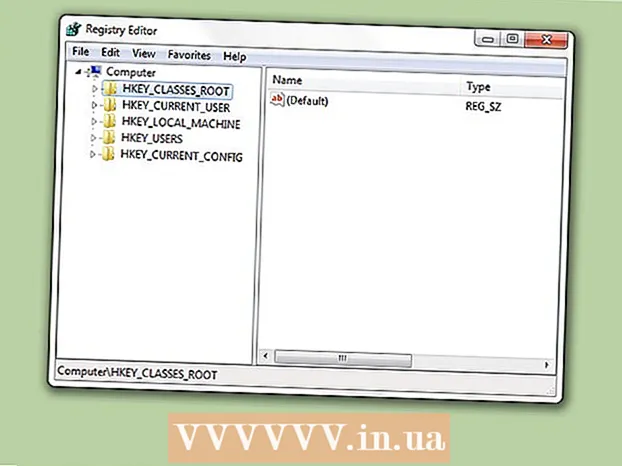Muallif:
Janice Evans
Yaratilish Sanasi:
23 Iyul 2021
Yangilanish Sanasi:
23 Iyun 2024

Tarkib
- Qadamlar
- 3 -usul 1: Windows -da
- 3 usul 2: Mac OS X da
- 3 -usul 3: Troyan infektsiyasini qanday oldini olish mumkin
- Maslahatlar
- Ogohlantirishlar
Ushbu maqola sizga kompyuteringizda troyanlardan (zararli dasturlarning bir turi) qanday qutulish kerakligini ko'rsatib beradi.
Qadamlar
3 -usul 1: Windows -da
 1 Boshlash menyusini oching
1 Boshlash menyusini oching  . Ekranning pastki chap burchagidagi Windows logotipini bosing.
. Ekranning pastki chap burchagidagi Windows logotipini bosing.  2 Windows Defender dasturini ishga tushiring. Kirish himoyachiva keyin Boshlash menyusining yuqori qismidagi Windows Defender xavfsizlik markazini bosing.
2 Windows Defender dasturini ishga tushiring. Kirish himoyachiva keyin Boshlash menyusining yuqori qismidagi Windows Defender xavfsizlik markazini bosing.  3 Ustiga bosing ☰. Bu derazaning chap yuqori burchagida. Oynaning chap tomonida qalqib chiquvchi menyu paydo bo'ladi.
3 Ustiga bosing ☰. Bu derazaning chap yuqori burchagida. Oynaning chap tomonida qalqib chiquvchi menyu paydo bo'ladi.  4 Ustiga bosing Virus va tahdidlardan himoya. Qalqib chiquvchi oynaning chap yuqori qismida joylashgan.
4 Ustiga bosing Virus va tahdidlardan himoya. Qalqib chiquvchi oynaning chap yuqori qismida joylashgan.  5 Ustiga bosing Kengaytirilgan skanerlash. Bu sahifaning o'rtasida joylashgan havola. Skanerlash sozlamalari sahifasi ochiladi.
5 Ustiga bosing Kengaytirilgan skanerlash. Bu sahifaning o'rtasida joylashgan havola. Skanerlash sozlamalari sahifasi ochiladi.  6 "To'liq ko'rish" yonidagi katakchani belgilang. Siz bu variantni oynaning yuqori qismida topasiz.
6 "To'liq ko'rish" yonidagi katakchani belgilang. Siz bu variantni oynaning yuqori qismida topasiz.  7 Ustiga bosing Hozir skanerlang. Bu derazaning pastki qismiga yaqin. Windows Defender kompyuteringizni zararli dasturlarga tekshirishni boshlaydi.
7 Ustiga bosing Hozir skanerlang. Bu derazaning pastki qismiga yaqin. Windows Defender kompyuteringizni zararli dasturlarga tekshirishni boshlaydi.  8 Skanerlash tugashini kuting. Agar Windows Defender troyan topsa, u avtomatik ravishda karantinga olinadi va keyin o'chiriladi, shuning uchun qo'shimcha choralar ko'rishga hojat yo'q.
8 Skanerlash tugashini kuting. Agar Windows Defender troyan topsa, u avtomatik ravishda karantinga olinadi va keyin o'chiriladi, shuning uchun qo'shimcha choralar ko'rishga hojat yo'q.  9 Oflayn skanerlashni ishga tushiring. Oflayn, kompyuter Internetdan uzilganda, Defender murakkab zararli dasturlarni topishi va o'chirishi mumkin. Bunday skanerdan o'tkazilganda, kompyuter qayta ishga tushadi va jarayonning o'zi taxminan 15 daqiqa davom etadi:
9 Oflayn skanerlashni ishga tushiring. Oflayn, kompyuter Internetdan uzilganda, Defender murakkab zararli dasturlarni topishi va o'chirishi mumkin. Bunday skanerdan o'tkazilganda, kompyuter qayta ishga tushadi va jarayonning o'zi taxminan 15 daqiqa davom etadi: - ☰> Virus va tahdidlardan himoya qilish -ni bosing;
- "Avtonom himoyachining tekshiruvi" yonidagi katakchani belgilang;
- "Hozir ko'rish" tugmasini bosing;
- ekrandagi ko'rsatmalarga amal qiling.
 10 Windows -ni qayta o'rnating. Agar Windows Defender troyanni olib tashlay olmasa, siz qattiq diskni formatlashingiz va Windows -ni qayta o'rnatishingiz kerak bo'ladi.
10 Windows -ni qayta o'rnating. Agar Windows Defender troyanni olib tashlay olmasa, siz qattiq diskni formatlashingiz va Windows -ni qayta o'rnatishingiz kerak bo'ladi. - Buni faqat oxirgi chora sifatida qiling, chunki diskni formatlash barcha fayllarni yo'q qiladi.
- Diskni formatlashdan oldin muhim fayllarning zaxira nusxasini yarating, lekin shuni yodda tutingki, troyanlar foydalanuvchi fayllariga qo'shilishi mumkin. Shuning uchun, biz sizga qattiq diskni emas, balki eng muhim fayllarni zaxiralashni tavsiya qilamiz.
3 usul 2: Mac OS X da
 1 Mac OS X uchun zararli dasturlarni yuklab oling. Https://ru.malwarebytes.com/mac-download/ saytiga o'ting va Malwarebytes-ni yuklab oling.
1 Mac OS X uchun zararli dasturlarni yuklab oling. Https://ru.malwarebytes.com/mac-download/ saytiga o'ting va Malwarebytes-ni yuklab oling. - Antivirus Mac kompyuterlarida oldindan o'rnatilmagan. Malwarebytes-zararli dasturlarga qarshi ishonchli dastur.
- Agar Malwarebytes -ni yuklab olish boshlanmasa, sahifaning yuqori qismidagi "Bu erni bosing" havolasini bosing.
 2 Zararli dasturiy ta'minotni o'rnating. Yuklangan PKG faylini ikki marta bosing, noma'lum ishlab chiqaruvchilarning dasturlarini o'rnatishga ruxsat bering (agar so'ralsa) va keyin quyidagi amallarni bajaring:
2 Zararli dasturiy ta'minotni o'rnating. Yuklangan PKG faylini ikki marta bosing, noma'lum ishlab chiqaruvchilarning dasturlarini o'rnatishga ruxsat bering (agar so'ralsa) va keyin quyidagi amallarni bajaring: - "Davom etish" ni bosing;
- "Qabul qilish" ni bosing;
- "O'rnatish" ni bosing;
- foydalanuvchi nomingiz va parolingizni kiriting;
- "Dasturni o'rnatish" ni bosing;
- yopish -ni bosing.
 3 Malwarebytes -ni ishga tushiring. Spotlight -ni bosing
3 Malwarebytes -ni ishga tushiring. Spotlight -ni bosing  , kiriting zararli dasturlar Spotlight-da va qidiruv natijalarining yuqori qismidagi "Malwarebytes" -ni ikki marta bosing.
, kiriting zararli dasturlar Spotlight-da va qidiruv natijalarining yuqori qismidagi "Malwarebytes" -ni ikki marta bosing.  4 Yorliqni bosing Boshqaruv paneli. Bu Malwarebytes oynasining yuqori chap burchagida.
4 Yorliqni bosing Boshqaruv paneli. Bu Malwarebytes oynasining yuqori chap burchagida.  5 Ustiga bosing Chekni ishga tushirish. Bu tugma oynaning pastki qismida joylashgan. Malwarebytes kompyuteringizni zararli dasturlarni, shu jumladan troyanlarni skanerlashni boshlaydi.
5 Ustiga bosing Chekni ishga tushirish. Bu tugma oynaning pastki qismida joylashgan. Malwarebytes kompyuteringizni zararli dasturlarni, shu jumladan troyanlarni skanerlashni boshlaydi. - Agar Malwarebytes zararli dastur topsa, u avtomatik ravishda uni karantinga oladi.
 6 Yorliqni bosing Tekshiruv. Siz uni oynaning chap tomonida topasiz.
6 Yorliqni bosing Tekshiruv. Siz uni oynaning chap tomonida topasiz.  7 Ustiga bosing Tasdiqlashso'ralganda. U Malwarebytes oynasining pastki qismida paydo bo'ladi. Bu topilgan zararli dasturlarni, shu jumladan troyanlarni olib tashlaydi.
7 Ustiga bosing Tasdiqlashso'ralganda. U Malwarebytes oynasining pastki qismida paydo bo'ladi. Bu topilgan zararli dasturlarni, shu jumladan troyanlarni olib tashlaydi.  8 Mac OS X -ni qayta o'rnating. Agar Malwarebytes troyanni olib tashlay olmasa, siz qattiq diskni formatlashingiz va Mac OS X -ni qayta o'rnatishingiz kerak bo'ladi.
8 Mac OS X -ni qayta o'rnating. Agar Malwarebytes troyanni olib tashlay olmasa, siz qattiq diskni formatlashingiz va Mac OS X -ni qayta o'rnatishingiz kerak bo'ladi. - Buni faqat oxirgi chora sifatida qiling, chunki diskni formatlash barcha fayllarni yo'q qiladi.
- Diskni formatlashdan oldin muhim fayllarning zaxira nusxasini yarating, lekin shuni esda tutingki, troyanlar foydalanuvchi fayllariga qo'shilishi mumkin. Shuning uchun, biz sizga qattiq diskni emas, balki eng muhim fayllarni zaxiralashni tavsiya qilamiz.
3 -usul 3: Troyan infektsiyasini qanday oldini olish mumkin
 1 Kompyuter dasturiy ta'minotini yangilang. Esda tutingki, kuchli troyanlar bir nechta kompyuterga zarar etkazganda, troyanlarni zararsizlantiradigan yoki olib tashlaydigan tizim va dastur tuzatishlari chiqariladi.
1 Kompyuter dasturiy ta'minotini yangilang. Esda tutingki, kuchli troyanlar bir nechta kompyuterga zarar etkazganda, troyanlarni zararsizlantiradigan yoki olib tashlaydigan tizim va dastur tuzatishlari chiqariladi. - Kompyuteringizning xavfsizligini yaxshilash va troyan yuklanishining oldini olish uchun antivirus va xavfsizlik devorini muntazam yangilab turing.
 2 Ishonchsiz saytlardan fayllarni yuklamang. Deyarli har qanday dasturni ishlab chiquvchining veb -saytidan (rasmiy veb -saytda) yuklab olish mumkin; masalan, ko'pchilik o'yinchilar ishlatadigan Steamni Steam veb -saytidan yuklab olish mumkin. Agar siz dasturlarni uchinchi tomon saytlaridan yuklab olsangiz, zararli dasturlar o'rnatilishi xavfi mavjud.
2 Ishonchsiz saytlardan fayllarni yuklamang. Deyarli har qanday dasturni ishlab chiquvchining veb -saytidan (rasmiy veb -saytda) yuklab olish mumkin; masalan, ko'pchilik o'yinchilar ishlatadigan Steamni Steam veb -saytidan yuklab olish mumkin. Agar siz dasturlarni uchinchi tomon saytlaridan yuklab olsangiz, zararli dasturlar o'rnatilishi xavfi mavjud. - Ushbu qoidadan istisno - bu "oynali" saytlar, ularga havolalar dasturning rasmiy veb -saytida berilgan.
 3 P2P tarmoqlaridan foydalanmang (torrent). Uchinchi tomon saytlarida bo'lgani kabi, torrentlarni yuklash ham operatsion tizim uchun xavf tug'diradi.
3 P2P tarmoqlaridan foydalanmang (torrent). Uchinchi tomon saytlarida bo'lgani kabi, torrentlarni yuklash ham operatsion tizim uchun xavf tug'diradi. - Bu, ayniqsa, agar siz buzilgan dasturni yuklayotgan bo'lsangiz, to'g'ridir, chunki troyanlar ko'pincha o'zlarini boshqa dasturlar uchun o'rnatish fayllari sifatida yashirishadi.
 4 Antivirus va xavfsizlik devori dasturini o'chirmang. Ba'zi dasturlar xavfsizlik devori yoki antivirusni qisqa muddatga o'chirib qo'yishni tavsiya qiladi, lekin bu tizimni xavf ostiga qo'yadi va troyan infektsiyasiga olib kelishi mumkin.
4 Antivirus va xavfsizlik devori dasturini o'chirmang. Ba'zi dasturlar xavfsizlik devori yoki antivirusni qisqa muddatga o'chirib qo'yishni tavsiya qiladi, lekin bu tizimni xavf ostiga qo'yadi va troyan infektsiyasiga olib kelishi mumkin.  5 Potentsial xavfli dasturlarni olib tashlang xavfsiz rejimda. Xavfsiz rejim faqat eng muhim dasturlar va xizmatlarni ishga tushiradi; bu rejimda xavfli dasturlar o'chiriladi, shuning uchun ularni tizimga zarar bermasdan va qayta o'rnatilmasligiga ishonch bilan olib tashlash mumkin.
5 Potentsial xavfli dasturlarni olib tashlang xavfsiz rejimda. Xavfsiz rejim faqat eng muhim dasturlar va xizmatlarni ishga tushiradi; bu rejimda xavfli dasturlar o'chiriladi, shuning uchun ularni tizimga zarar bermasdan va qayta o'rnatilmasligiga ishonch bilan olib tashlash mumkin. - Odatda, Xavfsiz rejim keraksiz asboblar panelini o'rnatadigan dasturlarni o'chiradi (masalan, Bing).
Maslahatlar
- Troyanlar Mac kompyuterlarida kamroq tarqalgan (Windows kompyuterlari bilan taqqoslaganda), lekin bu Mac OS X -ni troyan bilan yuqtirib bo'lmaydi degani emas. Shuning uchun, fayllarni yuklashda ehtiyot bo'ling.
Ogohlantirishlar
- Afsuski, siz qattiq diskni formatlash va tizimni qayta o'rnatish orqali kuchli troyanlardan qutulishingiz mumkin.